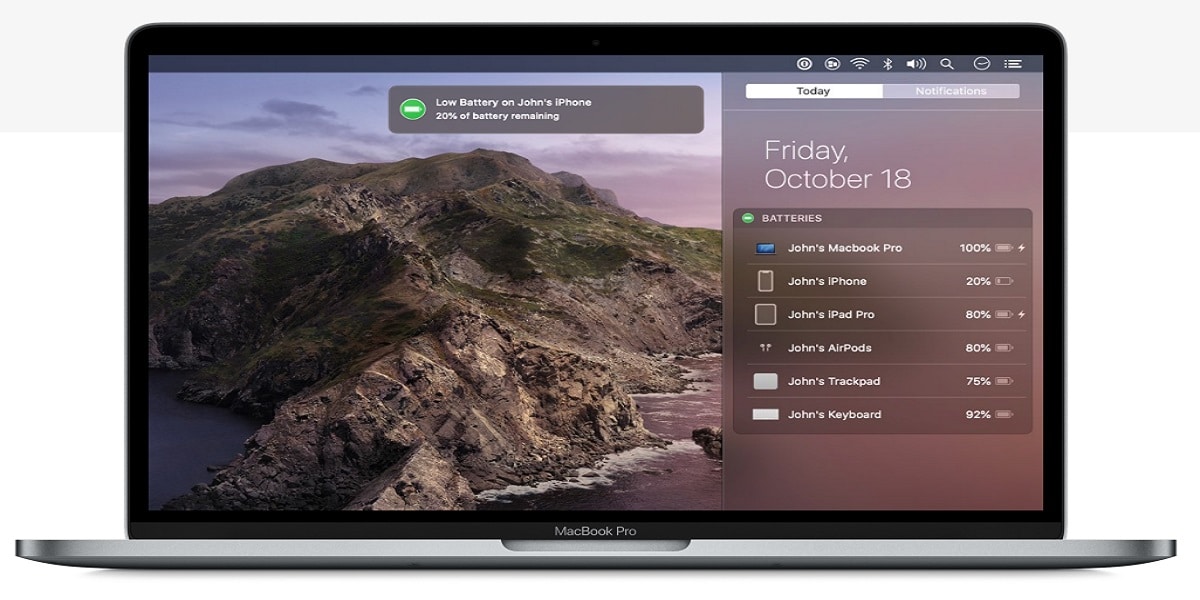
Счастливые короли! Они только что дали вам новый Mac? Это первая у вас? Поздравляю !. Я полагаю, что вы его уже включили и видели, на что он способен. Перед тем как продолжить Мы советуем вам выполнить 7 задач, чтобы сделать его идеальным.
Имейте в виду, что у вас есть компьютер уже давно, и, прежде всего, вы увидите, насколько он впечатляет, особенно если вы приобрели новый 16-дюймовый MacBook Pro, даже если у него одна ошибка, чем другая.
7 стартовых задач с вашим первым Mac
- Резервные копии его содержания: В вашем распоряжении инструмент Time Machine. С его помощью вы можете автоматически и легко настроить резервное копирование. Копайте еще немного, и вы увидите, насколько это просто.
- ICloud: Возможно, это не единственное устройство Apple, которое у вас есть. Если у вас iCloud, не ждите больше и войдите в систему, чтобы иметь возможность, например, войти в компьютер с Apple Watch, поделиться фотографиями или синхронизировать устройства.
- Меню помощи: При возникновении любой проблемы или вопроса, на который вы не можете найти быстрого ответа, не стесняйтесь использовать меню помощи. Это действительно работает и хорошо.
- Установить электронная почта: Вы можете получать электронные письма, независимо от учетной записи, в Приложение Apple Mail. Если у вас несколько учетных записей, они будут отображаться все вместе, но отдельно друг от друга.
- Прожектор: Инструмент, который вы будете чаще всего использовать с новым Mac.. Панель поиска, которая поможет вам найти что-нибудь на вашем Mac. Сначала вы не будете использовать ее слишком часто, но по мере заполнения компьютера она станет вашим лучшим союзником.
- Настройте док: Панель с наиболее часто используемыми приложениями отображается ниже. Вы можете удалить приложения, которые вы не используете слишком часто, и добавить те, которые открываете каждый день, чтобы использовать их. Вы даже можете добавлять файлы или папки. Нет проблем с удалением или установкой столько раз, сколько вы хотите, потому что на самом деле вы добавляете не приложения, а ярлыки.
- Прогуляйтесь по Mac App Store. Как и iOS, у macOS есть свой магазин приложений. Некоторые платные, а некоторые бесплатные. Ищите те, которые, по вашему мнению, собираетесь использовать, особенно пробуйте тестировать.
Прежде всего, вы должны помнить, что через Mac App Store вы можете обновите macOS на своем новом Mac.
Мы надеемся, что с этими 7 советами для вашего нового Mac вы получите еще больше удовольствия от своего нового компьютера. Если это не первое, возможно, этот пост помог вам повысить вашу эффективность и ваши отношения с компьютером улучшились.
Какое приложение отображается на изображении Mac как «Батареи»?